飞书文档导出为PDF文档的方法
2023-11-03 09:41:38作者:极光下载站
飞书是很多小伙伴都在使用的一款在线办公软件,在这款软件中,我们可以创建线上会议、实现屏幕共享以及进行在线文档编辑等操作。有的小伙伴在使用飞书软件的过程中想要将在线文档导出为PDF文档,方便阅读以及分享,这时我们只需要在文档编辑页面中打开“...”图标,然后在菜单列表中先点击下载为选项,再点击PDF选项,接着在弹框中点击导出选项,最后在文件夹页面中完成设置并点击保存选项即可。有的小伙伴可能不清楚具体的操作方法,接下来小编就来和大家分享一下飞书文档导出为PDF文档的方法。
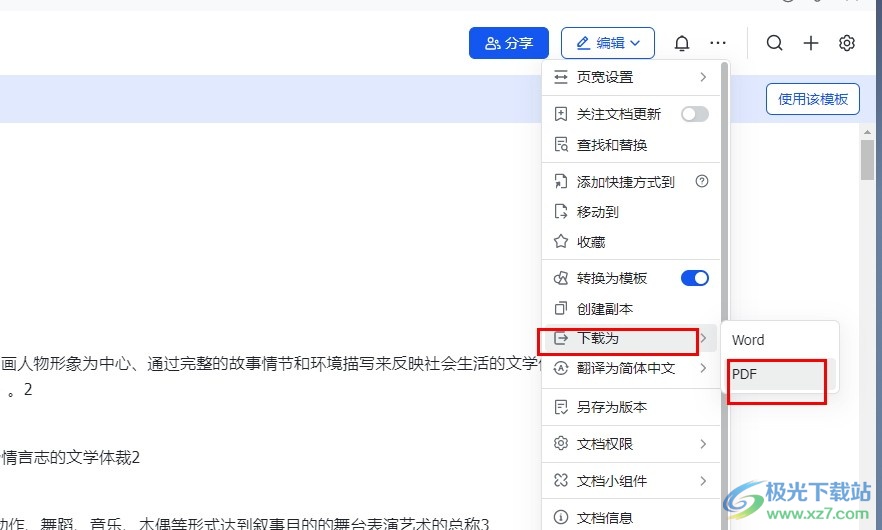
方法步骤
1、第一步,我们在电脑中打开飞书软件,然后在飞书页面中点击打开“云文档”选项
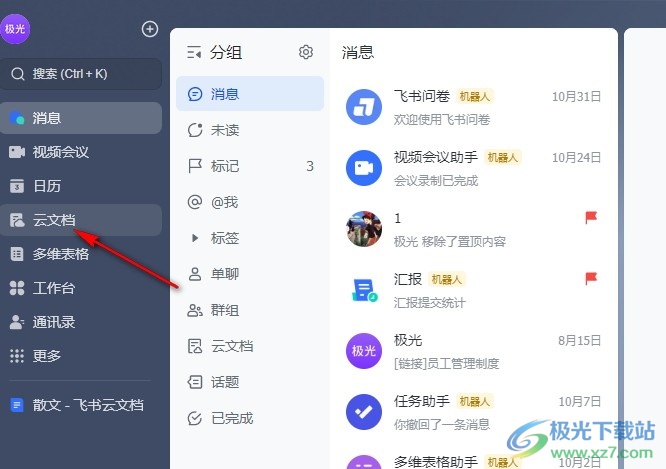
2、第二步,进入云文档页面之后,我们在该页面中点击打开一个需要进行编辑的文字文档
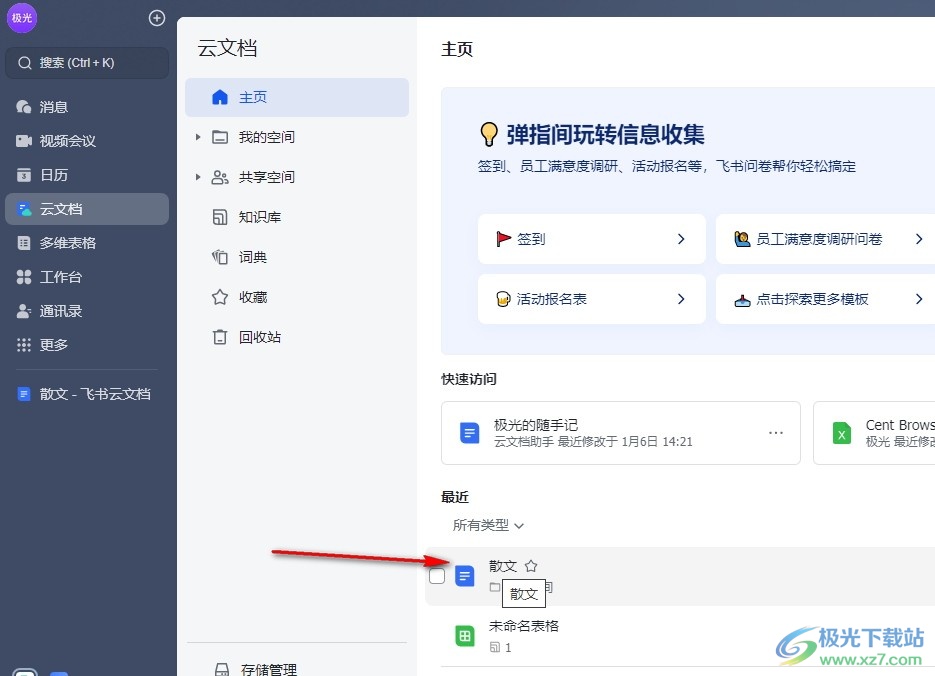
3、第三步,进入文档编辑页面之后,我们在页面右上角点击打开“...”图标
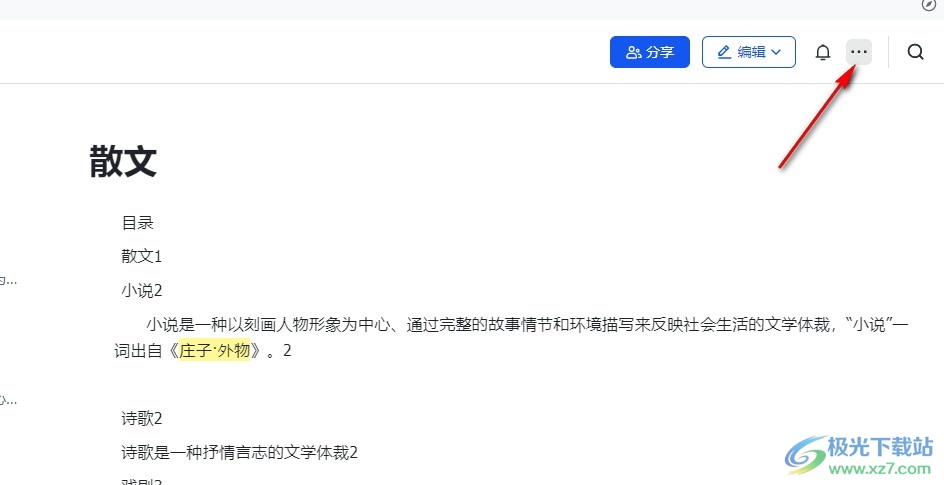
4、第四步,打开“...”图标之后,我们在下拉列表中点击选择“下载为”选项,再在子菜单列表中选择“PDF”选项
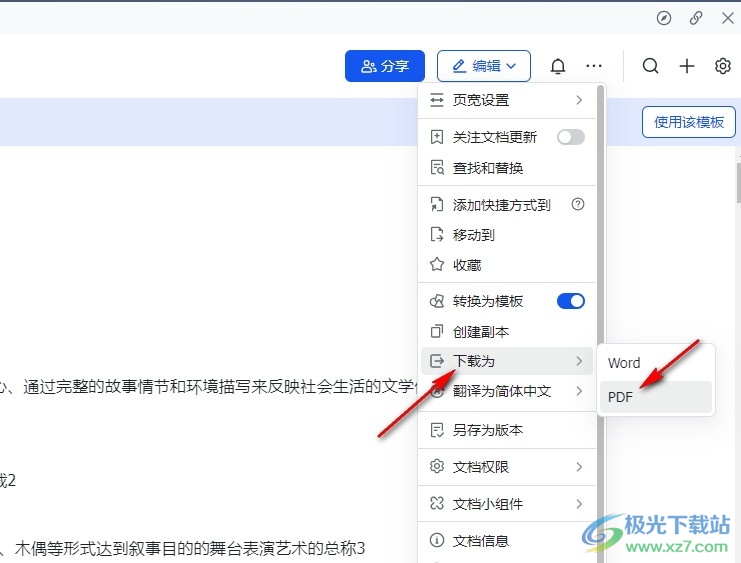
5、第五步,点击PDF选项之后,我们在弹框中点击导出选项,然后在文件夹页面中选择好保存位置再编辑好文件名称,最后点击保存选项即可
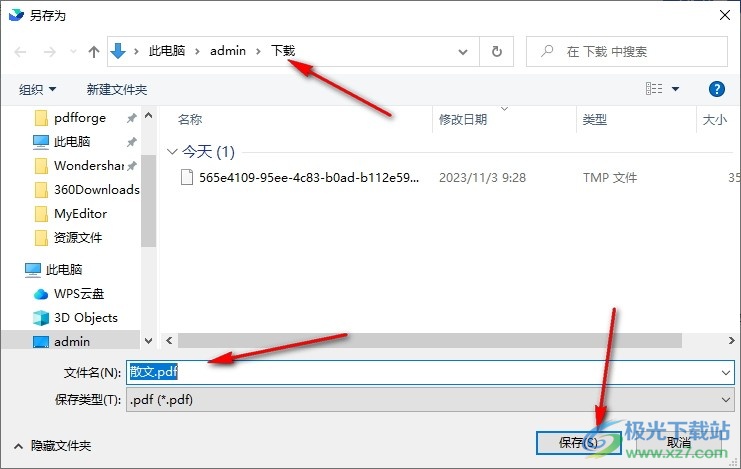
以上就是小编整理总结出的关于飞书文档导出为PDF文档的方法,我们在飞书的在线文档编辑页面中打开“...”图标,然后在下拉列表中先点击下载为选项,再选择PDF选项,接着在文件夹页面中完成保存设置并点击保存选项即可,感兴趣的小伙伴快去试试吧。
[download]273332[/download]